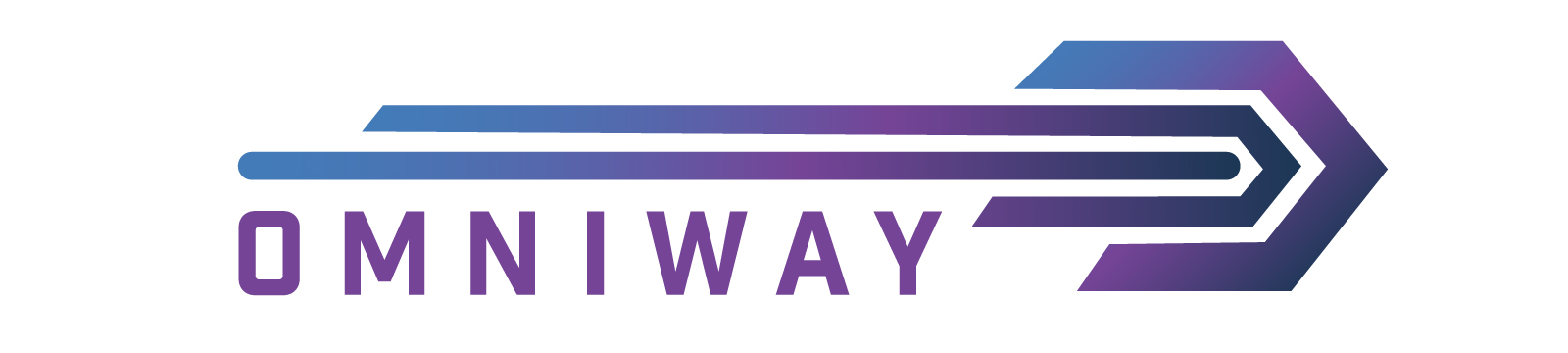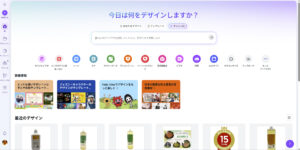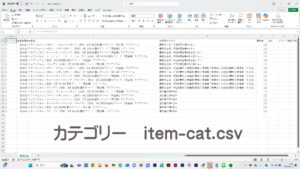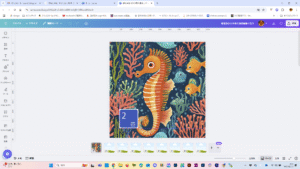楽天でのCSVによる商品登録
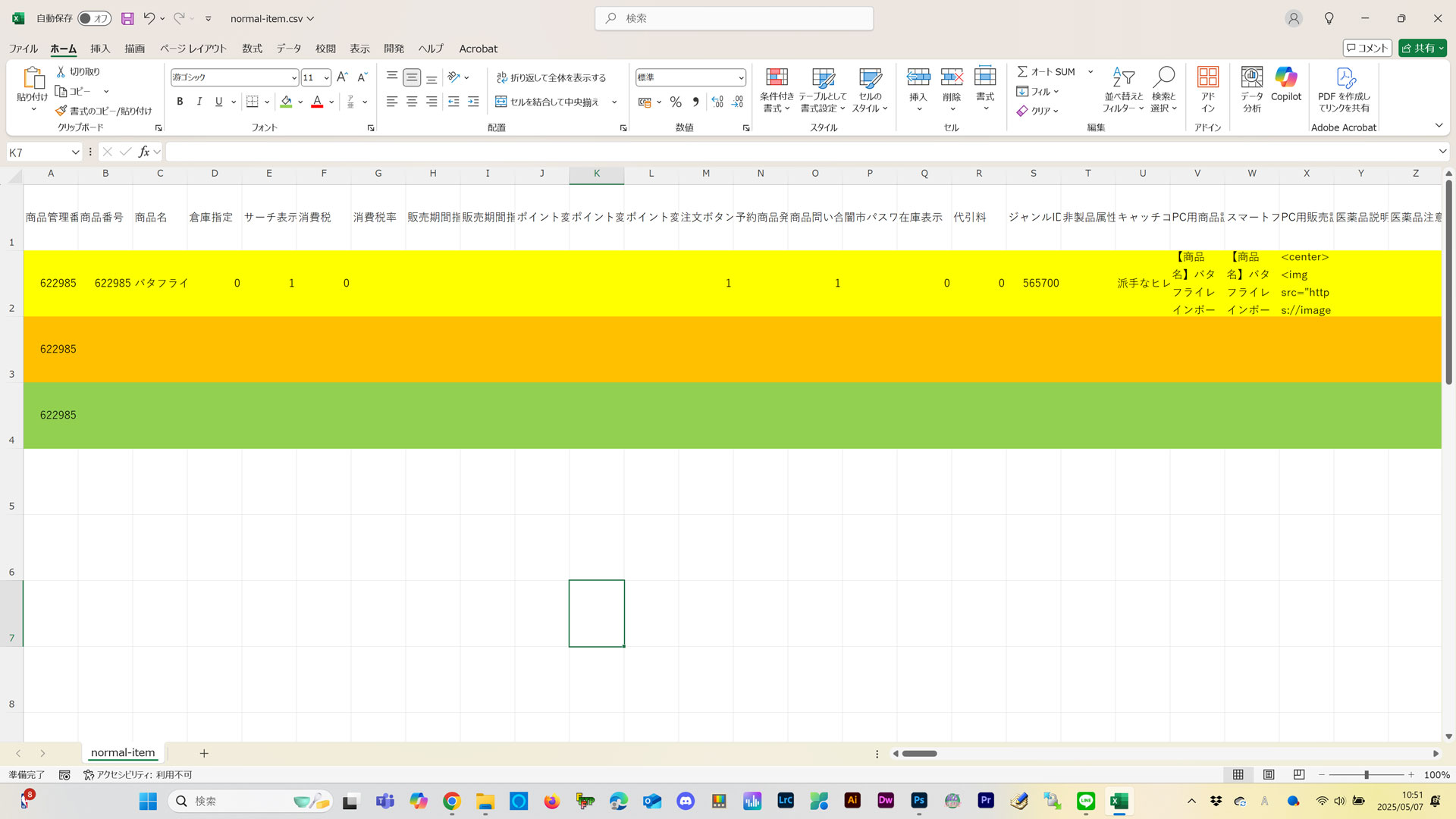
楽天での商品登録をCSVを利用した商品登録にするための段取りは、実際に登録のためのいくつかのルールを決めておく必要があります。
1・商品管理番号の付け方をルール化する。
2・商品管理番号で画像のファイル名を命名する
この2点について取り決めておく必要があります。
商品管理番号の付け方
商品管理番号は、最終的に商品ページのURLになるので、アルファベットとハイフン、数字で命名することをおすすめします。何もせずに登録した場合は、自動的に番号が振られるため、商品の内容についての類推ができません、更に画像についても何もせずに登録するとファイル名も番号でついてしまうので、商品そのものと画像の関連付けができません
例えば、「オレンジ色のカメラバッグ」という商品があったとします。管理番号は、
cbag-or と管理番号をつけます、更にその画像のファイル名をcbag-or.jpg、 cbag-or_1,jpg 、cbag-or_2,jpg と連番でつけていきます。こうすることによって、商品と画像ファイルが紐づけされるわけです。
具体的なCSVの扱い
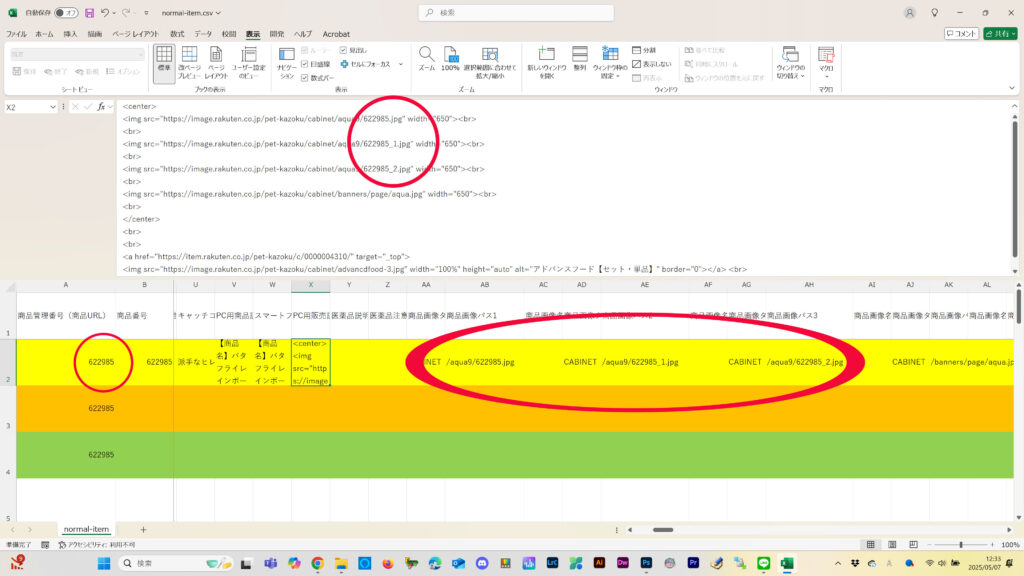
上の図で、注目すべき点は、管理番号そのものが使われているのは、商品画像の登録部分に加えて、商品販売説明文やスマホ用説明文にもあるというところです。ここではわかりやすく、商品を一つに絞ってありますが、1商品につき、楽天の場合、最大3行のデータ領域があります。
エクセルの得意な人は、この時点で「エクセルでは、行や列を指定して、同じ文字列を、一括で変更できる」ということに気がつくと思います。
つまり、1枚のエクセルシートの中で商品管理番号と、説明文中の画像のファイル名、更には商品画像名が、一括で修正できるということです。
この3行をコピーして、下に貼り付けたうえで、新たに登録する商品の管理番号や画像ファイル名を一括で変更して登録する、という作業で数十から数百の商品でも、合理的な手順で一括で登録が可能となります。
そのためには、あらかじめ商品の説明文を作るときから、管理番号を商品画像ファイル名を同じにして紐づけて、一つのフォルダーに入れて準備していくことが、スピード重視の商品登録に必要な作業です。
行を指定すれば、商品ごとに一括修正できますし、列を指定すれば項目ごとに一括修正できるのです。
価格などは表計算すれば、全製品の値引きを一括で変更をいれることも可能となります。